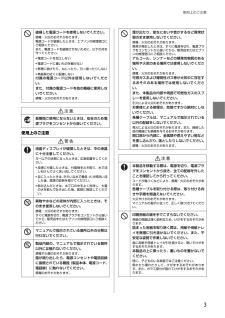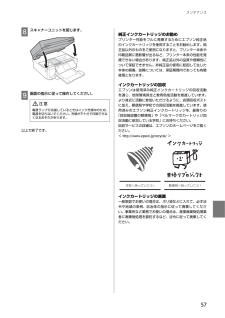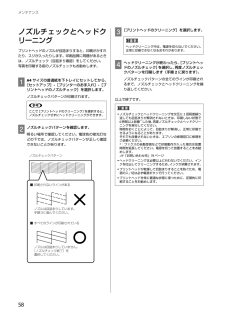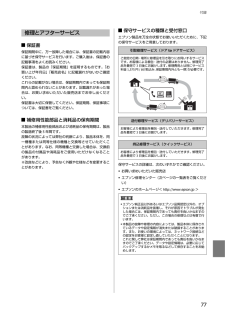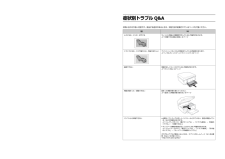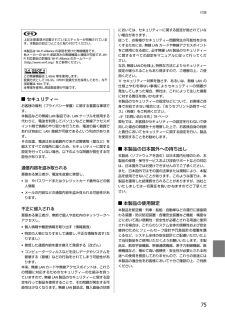Q&A
取扱説明書・マニュアル (文書検索対応分のみ)
"修理"3 件の検索結果
"修理"10 - 20 件目を表示
全般
質問者が納得家は、EPSONのEP-802Aを使用しています。純正インクを使用しています。ノズルつまりは、ちょこちょこあるけど、クリーニングをやればできます。ノズルクリーニングはしていますか?それでもなおらないのだったら修理するか買い換えましょう。また僕的には、EPSONの方がお勧めです。
~~~~~~補足~~~~~~~
それでもなおらないのであったら、エタノールカートリッジというのをやってみましょう。このページにやり方が書いてあります。しかしエタノールカートリッジをやると故障する場合があるので注意してください。htt...
4487日前view330
全般
質問者が納得ずれるのは、プレビューですよね?本体にコピー機能があるんですが、それでもずれますか?恐らくずれないと思います。本体が故障していたら、コピーでも大幅にずれたりします。
気になるなら、修理依頼されてもいいとは思いますが、恐らく再現はないと言われる思います。
通常、メーカー以外のソフトで起こる場合は、プリンターではなく、ソフト側に確認するのがいいです。
また、年賀ソフトはよくありますが、プレビューはずれますよ。そのため、テストをするようにします。
私も、今年年賀ソフトを別のもので印刷をかけたのですが、プレビュ...
4662日前view56
全般
質問者が納得A4 サイズ一般家庭向けプリンターの写真印刷画質は。
既にどのメーカーも対して違いは有りません。
違いは色合い発色の好み程度です。
モノクロプリントアウトが比較的多いのならば。
顔料系ブラックインク搭載で、カラーインク切れでも
黒だけモード搭載の Brother が今は人気です。
Brother PRIVIO DCP-J940N-B/W/ECO
http://www.brother.co.jp/product/printer/inkjet/dcpj940n/
実売価格参考と既に使用されて居る方の評価が下記に...
4567日前view52
電子マニュアルの開き方パソコンにインストールされた電子マニュアル(ユーザーズガイド、ネットワークガイド、Epson Connectガイド)は、デスクトップ上のアイコンをダブルクリックして表示させます。アイコンがないときは、以下の手順で表示させてください(XX-XXXXは機種名)。・Windows[スタート]-[すべてのプログラム]-[Epson Software]-[Epson Manual]-[EPSON XX-XXXXユーザーズガイド(またはネットワークガイド)]・Mac OS X[起動ディスク]-[アプリケーション]-[Epson Software]-[Epson Manual]-[EPSON XX-XXXXユーザーズガイド(またはネットワークガイド)]掲載画面とイラスト・画面Windows 7での表示画面を掲載しています。・本体イラストEP-905Fを例にして説明しているため、お使いの機種によって異なる場合があります。・操作パネルイラストEP-905Fを例に説明しているため、お使いの機種によって異なる場合があります。また、設定状況によって表示内容が異なる場合もあります。記号の意味ご注意・本書の内容の一...
1使用上のご注意............................... 2操作部の名称と働き........................ 5本体..................................................................5操作パネル.........................................................7画面の見方と使い方...........................................7メニュー一覧.....................................................8設定項目の説明................................................12セット方法................................... 28印刷用紙..........................................................28印刷できる用紙と設定 ... 28印刷用紙のセット ....
使用上のご注意3使用上のご注意破損した電源コードを使用しないでください。感電・火災のおそれがあります。電源コードが破損したときは、エプソンの修理窓口にご相談ください。また、電源コードを破損させないために、以下の点を守ってください。・電源コードを加工しない・電源コードに重いものを載せない・無理に曲げたり、ねじったり、引っ張ったりしない・熱器具の近くに配線しない付属の電源コード以外は使用しないでください。また、付属の電源コードを他の機器に使用しないでください。感電・火災のおそれがあります。長期間ご使用にならないときは、安全のため電源プラグをコンセントから抜いてください。液晶ディスプレイが破損したときは、中の液晶に十分注意してください。万一以下の状態になったときは、応急処置をしてください。・皮膚に付着したときは、付着物をふき取り、水で流し石けんでよく洗い流してください。・目に入ったときは、きれいな水で最低15分間洗い流した後、医師の診断を受けてください。・飲み込んだときは、水で口の中をよく洗浄し、大量の水を飲んで吐き出した後、医師に相談してください。異物や水などの液体が内部に入ったときは、そのまま使用しないでくださ...
メンテナンス57Hスキャナーユニットを閉じます。I画面の指示に従って操作してください。以上で終了です。純正インクカートリッジのお勧めプリンター性能をフルに発揮するためにエプソン純正品のインクカートリッジを使用することをお勧めします。純正品以外のものをご使用になりますと、プリンター本体や印刷品質に悪影響が出るなど、プリンター本来の性能を発揮できない場合があります。純正品以外の品質や信頼性について保証できません。非純正品の使用に起因して生じた本体の損傷、故障については、保証期間内であっても有償修理となります。インクカートリッジの回収エプソンは使用済み純正インクカートリッジの回収活動を通じ、地球環境保全と教育助成活動を推進しています。より身近に活動に参加いただけるように、店頭回収ポストに加え、郵便局や学校での回収活動を推進しています。使用済みのエプソン純正インクカートリッジを、最寄りの「回収箱設置の郵便局」や「ベルマークのカートリッジ回収活動に参加している学校」にお持ちください。回収サービスの詳細は、エプソンのホームページをご覧ください。<http://www.epson.jp/recycle/ >インクカートリッ...
メンテナンス58ノズルチェックとヘッドクリーニングプリントヘッドのノズルが目詰まりすると、印刷がかすれたり、スジが入ったりします。印刷品質に問題があるときは、ノズルチェック(目詰まり確認)をしてください。写真を印刷する前のノズルチェックもお勧めします。AA4サイズの普通紙を下トレイにセットしてから、[セットアップ]-[プリンターのお手入れ]-[プリントヘッドのノズルチェック]を選択します。ノズルチェックパターンが印刷されます。Bノズルチェックパターンを確認します。明るい場所で確認してください。電球色の蛍光灯などの下では、ノズルチェックパターンが正しく確認できないことがあります。C[プリントヘッドのクリーニング]を選択します。Dヘッドクリーニングが終わったら、[プリントヘッドのノズルチェック]を選択し、再度ノズルチェックパターンを印刷します(手順2に戻ります)。ノズルチェックパターンの全てのラインが印刷されるまで、ノズルチェックとヘッドクリーニングを繰り返してください。以上で終了です。Lここで[プリントヘッドのクリーニング]を選択すると、ノズルチェックせずにヘッドクリーニングができます。Kヘッドクリーニング中は...
困ったときは62メッセージが表示された*:クリーニング時や印刷時に排出される廃インクを吸収する部品です。吸収量が限界に達する時期は使用状況によって異なります。限界に達すると、パッドを交換するまで印刷できません(インクあふれ防止のため)。保証期間経過後の交換は有料です。メッセージ 対処方法プリンターエラーが発生しました。電源を入れ直してください。電源を入れ直しても同じメッセージが表示されるときは、スキャナーユニットを開けて内部に異物(保護テープや保護材、用紙など)が入っていないか確認してください。バックアップ中にエラーが発生しました。バックアップを中止します。エラーコードXXXXXXXX表示されたエラーコードを控えてから、エプソンインフォメーションセンターにご連絡ください。U「お問い合わせ先」78ページ保存中にエラーが発生しました。保存を中止します。外部記憶装置の故障(または非対応)、保存できないフォーマット形式のメディアの可能性があります。使用できる外部記憶装置の詳細は以下をご覧ください。U「外部記憶装置」72ページFAT32フォーマットのxD-Picture Cardには保存できません。フォーマット形式を変...
付録77修理とアフターサービスo保証書保証期間中に、万一故障した場合には、保証書の記載内容に基づき保守サービスを行います。ご購入後は、保証書の記載事項をよくお読みください。保証書は、製品の「保証期間」を証明するものです。「お買い上げ年月日」「販売店名」に記載漏れがないかご確認ください。これらの記載がない場合は、保証期間内であっても保証期間内と認められないことがあります。記載漏れがあった場合は、お買い求めいただいた販売店までお申し出ください。保証書は大切に保管してください。保証期間、保証事項については、保証書をご覧ください。o 補修用性能部品と消耗品の保有期間本製品の補修用性能部品および消耗品の保有期間は、製品の製造終了後5年間です。故障の状況によっては弊社の判断により、製品本体を、同一機種または同等仕様の機種と交換等させていただくことがあります。なお、同等機種と交換した場合は、交換前の製品の付属品や消耗品をご使用いただけなくなることがあります。※改良などにより、予告なく外観や仕様などを変更することがあります。o 保守サービスの種類と受付窓口エプソン製品を万全の状態でお使いいただくために、下記の保守サービスをご...
困ったときは65給紙・排紙ファクス(EP-905Fのみ)現象 対処方法斜めに給紙される重なって給紙される用紙やディスクが給紙されない用紙やディスクが排出されてしまうADFから給紙されない(EP-905F/EP-905A)・用紙やディスクは正しくセットしてください。用紙ガイドは用紙サイズに合わせてください。U「印刷用紙のセット」32ページU「ディスクのセット」35ページ・印刷できる用紙をお使いください。U「印刷できる用紙と設定」28ページ・穴あき用紙の穴位置が用紙検知センサー側にあると、用紙なしと判断してエラーになります。用紙のセット向きを変えてください。・水平な場所に設置されているか、使用環境に問題がないかを確認してください。U「総合仕様」69ページ・内部のローラーが汚れている可能性があります。きれいにしてください。U「内部のクリーニング」67ページ・ADFの内部が汚れている可能性があります。きれいにしてください。U「ADFのクリーニング」67ページ・印刷処理が中断された可能性があります。印刷中にスキャナーユニットを開けたらすぐに閉じてください。印刷処理が一定の時間中断すると、印刷中の用紙やディスクを排出する...
電子マニュアルの開き方パソコンにインストールされた電子マニュアル(ユーザーズガイド、ネットワークガイド、Epson Connectガイド)は、デスクトップ上のアイコンをダブルクリックして表示させます。アイコンがないときは、以下の手順で表示させてください(XX-XXXXは機種名)。・Windows[スタート]-[すべてのプログラム]-[Epson Software]-[Epson Manual]-[EPSON XX-XXXXユーザーズガイド(またはネットワークガイド)]・Mac OS X[起動ディスク]-[アプリケーション]-[Epson Software]-[Epson Manual]-[EPSON XX-XXXXユーザーズガイド(またはネットワークガイド)]掲載画面とイラスト・画面Windows 7での表示画面を掲載しています。・本体イラストEP-905Fを例にして説明しているため、お使いの機種によって異なる場合があります。・操作パネルイラストEP-905Fを例に説明しているため、お使いの機種によって異なる場合があります。また、設定状況によって表示内容が異なる場合もあります。記号の意味ご注意・本書の内容の一...
付録75o セキュリティーお客様の権利(プライバシー保護)に関する重要な事項です。本製品などの無線LAN製品では、LANケーブルを使用する代わりに、電波を利用してパソコンなどと無線アクセスポイント間で情報のやり取りを行うため、電波の届く範囲であれば自由にLAN接続が可能であるという利点があります。その反面、電波はある範囲内であれば障害物(壁など)を越えてすべての場所に届くため、セキュリティーに関する設定を行っていない場合、以下のような問題が発生する可能性があります。通信内容を盗み取られる悪意ある第三者が、電波を故意に傍受し、・IDやパスワードまたはクレジットカード番号などの個人情報・メールの内容などの通信内容を盗み見られる可能性があります。不正に侵入される悪意ある第三者が、無断で個人や会社内のネットワークへアクセスし、・個人情報や機密情報を取り出す(情報漏洩)・特定の人物になりすまして通信し、不正な情報を流す(なりすまし)・傍受した通信内容を書き換えて発信する(改ざん)・コンピューターウィルスなどを流しデータやシステムを破壊する(破壊)などの行為をされてしまう可能性があります。本来、無線LANカードや無線アク...
- 1